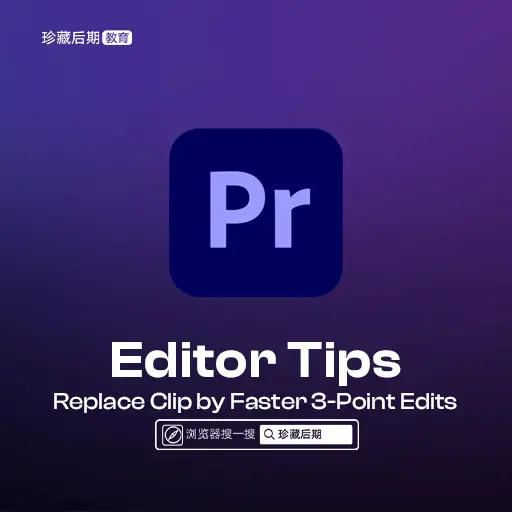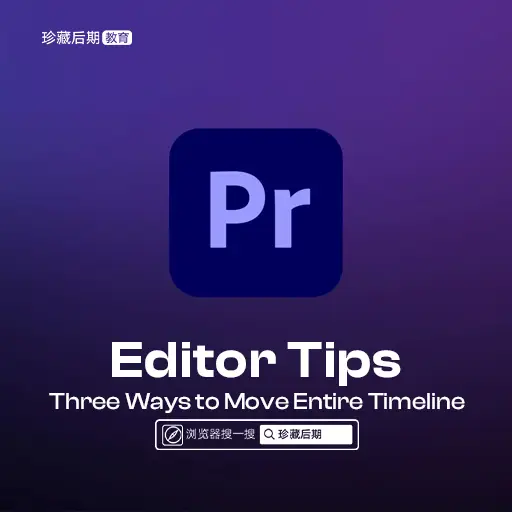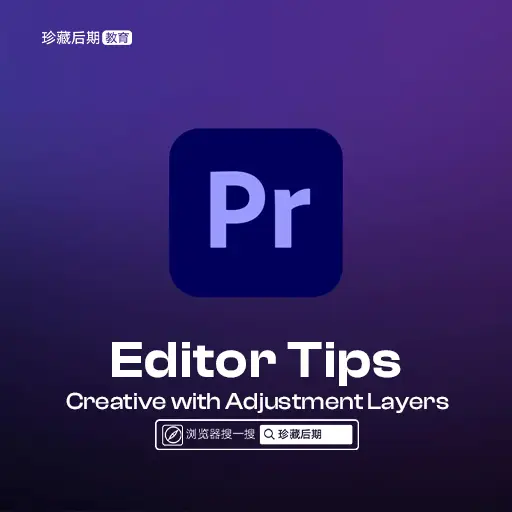本文最后由 Demo Marco 更新于 2024-04-18. 如有资源已失效,请留言反馈,将会及时处理。 【推荐:不翻墙访问被墙网站方法 | 自用高速专线机场 | 高速CN2线路 | 高质量家宽住宅IP】
如果您还不熟悉术语“三点编辑”,这里有一个快速入门知识。他们使用源监视器中的入点和出点或标记以及时间线中的入点标记或播放头位置。这些指定剪辑的持续时间以及应将其放置在时间轴上的位置。
虽然设置这三个标记并不需要很长时间,但在编辑过程中时间可能会增加。Premiere Pro中的“替换为剪辑”功能可以加快此过程,使您成为更快的编辑者。
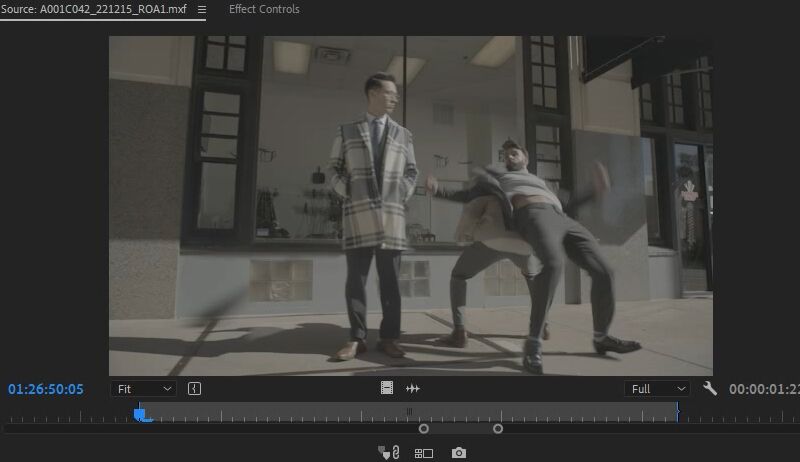
加快速度
“替换为剪辑”的工作原理是使用源监视器的入点,然后右键单击时间线中的剪辑并选择“替换为剪辑”->“从源监视器”。这会将时间线剪辑替换为源监视器中的剪辑,从而完美地填充持续时间。我喜欢先按住 Alt 键并拖动,将剪辑复制到更高的视频层,作为简单的后备选项。
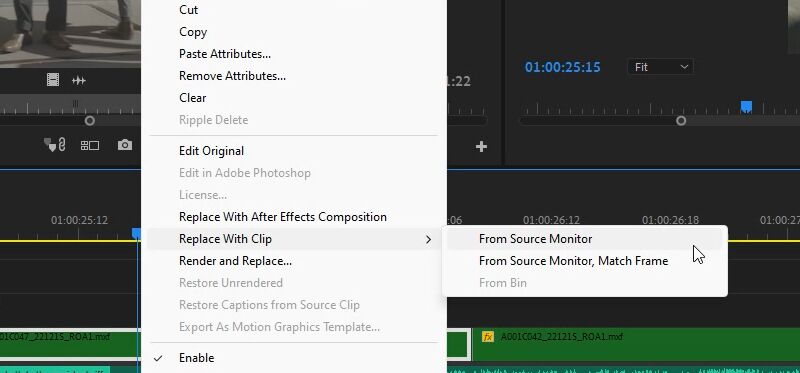
变体包括来自源监视器、匹配帧和来自 Bin。匹配帧会忽略入点,而是查看源监视器中的播放头位置。 “来自素材箱”选项的工作原理类似,只不过它使用“项目”面板或打开的素材箱中的选择剪辑来替换时间线剪辑。
为了获得最大速度,请将替换为剪辑设置为自定义键盘快捷键。
延伸阅读
Editor Tips: Quickly Conform Video for Social Media|在 Premiere Pro 中快速整合社交媒体视频
Editor Tips: Clean Up Timelines Automatically|自动清理 Premiere Pro 的时间线
Editor Tips: Move Clips Using Keyboard Shortcuts|使用 Premiere Pro 的键盘快捷键移动剪辑
Editor Tips:Creative with Adjustment Layers|利用 Premiere Pro 调整图层发挥创意
Editor Tips: Faster 3-Point Edits to Replace with Clip|使用 Premiere Pro 的“替换为剪辑”功能加快 3 点编辑速度
Editor Tips: Three Ways to Move Entire Timeline|在 Premiere Pro 中移动整个时间轴的三种方法
Editor Tips: Use Keyframe Interpolation for Smoother Animation|使用关键帧插值使动画更流畅
Insider Tips: Kickstart Premiere Edit with Storyboards|使用故事板进行Premiere Pro剪辑